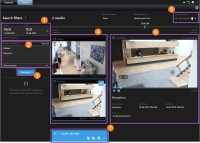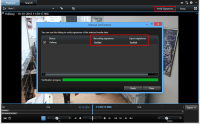XProtect Smart Client – Player (使用量)
XProtect Smart Client – Player 是可以包含导出的视频数据的 XProtect Smart Client 的简易版本。XProtect Smart Client – Player 让接收方能够查看导出的文件而无需安装监控软件。
XProtect Smart Client – Player 也會自動包含在視訊歸檔和錄影資料庫資料夾中,以確保移除存有錄影的磁碟時有錄影可用。
您可以使用 XProtect Smart Client – Player 查看视频数据和存档以及修复损坏的数据库。XProtect Smart Client该应用程序有的许多功能并且外观与其类似。
XProtect Smart Client – Player (概觀)
| 號碼 | 说明 |
|---|---|
|
1 |
調查播放標籤中匯出的錄影,並在搜尋標籤中執行搜尋。 |
|
2 |
選擇包含您感興趣的攝影機的檢視。 |
|
3 |
來回拖拽時間軸以瀏覽錄影視訊。請參閱时间轴(已解释)。 |
|
4 |
使用時間導覽控制項以按時間播放視訊或跳轉至指定時刻。請參閱時間導覽控制項 (概觀)。 |
|
5 |
變更時間範圍。范围是五分钟到四周。 |
|
6 |
放大或縮小。 |
|
7 |
將靜態影像 |
|
8 |
當預先選取目前檢視中的攝影機時,請在新的搜尋視窗中開啟搜尋。 |
搜索范围 XProtect Smart Client – Player
在搜索选项卡上,您可以搜索导出中包含的记录,例如,如果要搜索摄像机的一个子集。
您可以搜索录制内容、移动和书签。
| 編號 | 说明 |
|---|---|
|
1 |
時間範圍將根據匯出時間範圍自動設定。 您可以定义您自己的时间长度,例如自定义间隔。 |
|
2 |
新增您想要搜尋的攝影機。 |
|
3 |
指定您要搜尋的內容,例如移動。 您可以组合搜索类别。 |
|
4 |
審查搜尋結果清單。 滚动查看下一个或上一个搜索结果。 |
|
5 |
使用縮圖大小滑桿,使縮圖影像變小或變大。 |
|
6 |
從搜尋結果中播放視訊。 |
|
7 |
根據您的搜尋結果採取進一步動作,例如建立 PDF 報告以共用或列印證據。 选择搜索结果中的蓝色复选框时会出现操作栏。 |
如需搜尋標籤上的功能的更多資訊,請參閱搜索视频。
验证数字签名
若您在 Smart Client – Player 中查看视频证据,且导出的材料具有数字签名,则可以验证自视频进行记录后和/或进行导出后,视频是否未遭到篡改。
數位簽署功能無法用於 XProtect Smart Client 2017 R1 或連線至 XProtect VMS 2017 R2 或較新系統的較早版本。視訊匯出將無法順利完成。
- 在 XProtect Management Client 中,已打开记录服务器的签名
- 在 XProtect Smart Client 内,于导出期间,已选中 XProtect 格式与包含数字签名复选框
步骤:
- 在工具栏上,单击验证签名按钮。将显示手动验证窗口。在此可以查看已选择供导出的设备。
- 单击验证开始验证过程。系统会检查记录签名与导出签名的真实性。
- 若要验证这一点,您可以依赖记录签名的验证:
- 在记录签名列中,单击已验证链接。将显示证书对话框。
- 比较 public_key 及 signature 的值与 PublicKey.xml 文件 (C:\Program Files\Milestone\Management Server\Tools\CertificateIssuer) 中的对应值。若值有不同,表示记录已遭修改。
- 若要验证这一点,您可以依赖导出签名的验证:
- 在导出签名列中,单击已验证链接。将显示证书对话框。
- 比较 public_key 及 signature 的值与 Public Key Certificate.xml 文件 (<导出目标位置>\<导出名称>\Client Files\Data\Mediadata\<摄像机名称>\<摄像机名称>\Export signatures) 中的对应值。 若值有不同,表示导出材料已遭修改。
数据库可以是已验证、已部分验证(如果一些文件未附签名)或未签名。
檢視資料庫或預先匯出的證據
開啟資料庫精靈可讓您從歸檔或預先匯出的資料開啟資料庫,並將其新增至您的專案。打开数据库向导还将自动修复损坏的数据库。
步骤:
- 按一下右上角的設定按鈕。左側的窗格變為橘色。
- 展开总览窗格。
-
单击
 。将出现打开数据库向导。
。将出现打开数据库向导。請勿嘗試打開即時資料庫或即時檔案資料庫,因為這可能會損壞您的系統。
-
选择包含相关文件的文件夹。选择数据库时,设备的名称将在摄像机、麦克风或扬声器字段旁边出现。
若系統無法識別攝影機,例如當您開啟歸檔錄影時,名稱會顯示為未知,三種類型的裝置都會新增為未知裝置 (即使不存在) 加上指派的資料庫檔案名稱。如果没有设备,则该字段包含不可用。
-
如果您尝试打开的数据库已损坏,向导可以进行修复。
- 添加数据库后,您可以查看数据库是否包含数字签名。然后您可以验证记录的真实性。請參閱数字签名(已解释)。